- OpenGLの問題は、多くの場合、コンピューター上のドライバーの不適切な最適化の結果です。
- Windows 10でOpenGLエラーを解決する簡単な方法を探している場合は、以下のヒントを参照してください。
- これをご覧ください ゲームセクション あまりにも。 役立つレビュー、ガイド、最新ニュース、トリックがたくさん含まれています。
- 同様の問題を簡単に回避するには、遠慮なく私たちの Windows10エラーハブ.

- RestoroPC修復ツールをダウンロードする 特許技術が付属しています(特許が利用可能 ここに).
- クリック スキャン開始 PCの問題を引き起こしている可能性のあるWindowsの問題を見つけるため。
- クリック 全て直す コンピュータのセキュリティとパフォーマンスに影響を与える問題を修正する
- Restoroはによってダウンロードされました 0 今月の読者。
ウインドウズ10 は優れたオペレーティングシステムであり、すべての主要な改善が行われたにもかかわらず、まだいくつかの問題とバグがあります。
ユーザーから、OpenGLの問題、FPSラグ、グラフィックカードの問題がその1つとして報告されています。 ただし、これらの問題を修正するためにできることがいくつかあります。
ほとんどすべてのOpenGL エラー Windows10用のドライバーの最適化の欠如が原因です。
これは、あなたがあなたのお気に入りを実行する場合を意味します ゲーム 以前のバージョンのWindowsではスムーズに、Windows10でグラフィックカードの問題が発生する可能性があります。 では、どうすればこれを修正できますか?
Windows 10でOpenGLエラーを修正するにはどうすればよいですか?
- ディスプレイドライバを削除し、最新バージョンを再インストールします
- 最新のディスプレイドライバを互換モードでインストールします
- SFCを実行する
- 最高のパフォーマンスが得られるようにPCを調整する
1. ディスプレイドライバを削除し、最新バージョンを再インストールします

最初に検討する必要があるのは、最新バージョンのディスプレイを再インストールすることです。 運転手.
ただし、製造元のWebサイトから適切なドライバーバージョンを選択することが不可欠であることに注意してください。 間違ったものを選択してインストールした場合、これはあなたに悪影響を与える可能性があります PC システム。
ドライバーを手動で更新するとコンピューターが危険にさらされる可能性があるため、DriverFixをダウンロードして自動的に更新することをお勧めします。

この軽量ツールは、必要なときに適切なバージョンのドライバーをダウンロードしてインストールすることにより、システムを損傷から守ります。

DriverFix
DriverFixを使用してディスプレイドライバーを更新し、OpenGLエラーを簡単に修正します。 このツールは問題ありません!
ここからダウンロード
2. 最新のディスプレイドライバを互換モードでインストールします
- グラフィックカードのモデル名を見つけて、製造元のWebサイトから最新のドライバをダウンロードします。
- ダウンロードが完了したら、ドライバーセットアップファイルを見つけます。
- セットアップファイルを右クリックして、 プロパティ メニューから。
- に移動します 互換性 タブ。
- あなたがいる間 互換性 タブ、検索、確認 このプログラムを互換モードで実行します ドロップダウンリストから必要なオペレーティングシステムを選択します。

- [OK]をクリックして、セットアップファイルを実行します。
3. SFCを実行する
ゲームで使用しているシステムファイルの一部が欠落しているか破損している場合、OpenGLエラーを含むかなりの数の問題とエラーが発生します。
を使用してこの問題をすばやく修正できます システムファイルチェッカー ツール。 これを行うには、 コマンド・プロンプト 管理者として入力し、 sfc / scannnow コマンド。

Enterキーを押して、システムがスキャンプロセスを終了するまで待ちます。 マシンを再起動し、OpenGLの問題が解決しないかどうかを確認します。
管理者としてコマンドプロンプトにアクセスできない場合は、これを詳しく調べてください。 専用ガイド.
プロセスが終了する前にscannowコマンドが停止しましたか? 心配しないでください。簡単に修正できます。
4. 最高のパフォーマンスが得られるようにPCを調整する
- に移動 設定 >選択 PC情報.
- に移動 高度なシステム設定.
- を選択 [詳細設定]タブ> [パフォーマンス] >をクリックします 設定.
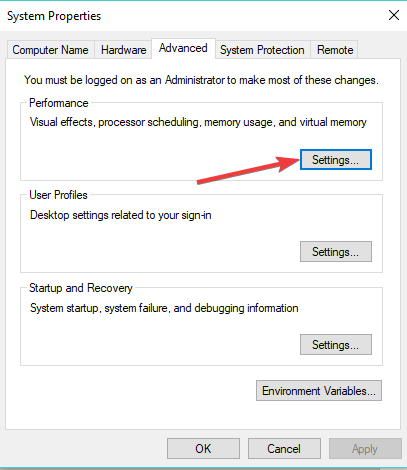
- 小切手 最適に調整する パフォーマンス.
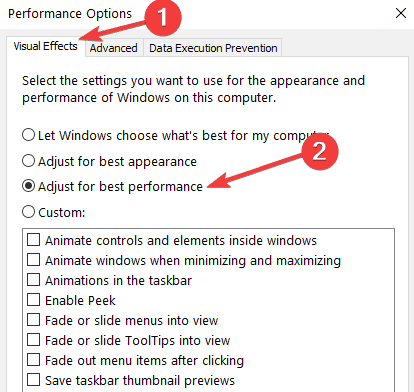
コンピュータがゲームを強化するのに十分なリソースを割り当てていない場合、他の問題の中でも特にOpenGLの問題が発生する可能性があります。
したがって、可能な限り最高のゲームパフォーマンスが得られるように設定が調整されていることを確認してください。
Windows 10 PCにハイパフォーマンスモードがありませんか? これをチェックしてください 便利なガイド そして、問題を完全に解決してください!
設定アプリを開くのに問題がある場合は、こちらもご覧ください 便利な記事 問題を解決するために。
ご覧のとおり、Windows 10でのFPSラグ、グラフィックカードの問題、およびOpenGLの問題は、Windows10とのドライバーの非互換性が原因で発生します。
FPSの件名とその他の潜在的な修正の詳細については、こちらもご覧ください。 専用ガイド.
これらの解決策で問題が解決しなかった場合は、ハードウェアの製造元がWindows10用に最適化された新しいドライバーセットをリリースするのを待つ必要があります。
その他の提案や質問については、以下のコメントセクションにアクセスしてください。
 まだ問題がありますか?このツールでそれらを修正します:
まだ問題がありますか?このツールでそれらを修正します:
- このPC修復ツールをダウンロードする TrustPilot.comで素晴らしいと評価されました (ダウンロードはこのページから始まります)。
- クリック スキャン開始 PCの問題を引き起こしている可能性のあるWindowsの問題を見つけるため。
- クリック 全て直す 特許技術の問題を修正する (読者限定割引)。
Restoroはによってダウンロードされました 0 今月の読者。


